HYPERMESH讲义
hyperworks_hypermesh_HYPERMESH讲义 PPT
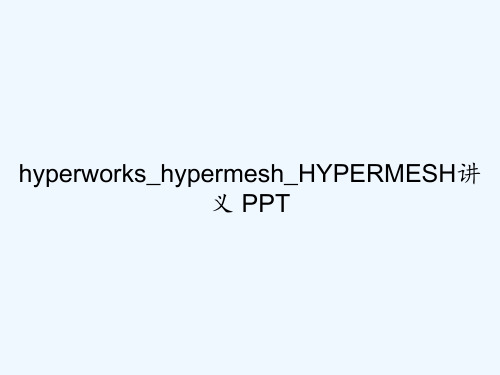
6、施加边界条件: 改变当前工况组件为约束组件(force)
Analysis-FORCES 选择需要加力的点,magnitude为力大小,Z-AXIS为方向
6、建立工况 ANALYSIS-SUBCASE
TYPE为求解的方式,本例为线性求解,SPC和LOAD分别 为刚才建立的约束和边界条件
第五:最小三角形内角:大于15度;最大三角形内角:小于
140度;
第六:最大翘曲度:小于12度。
第七:三角形占全部单元比例:整个模型最好小于10%,最
多不超过15%。
网格质量检查(F10)
2D-QUALITY
1、建立网格材料组件
点击CREAT EDIT,进行材料编辑 其中E为弹性模量,NU为泊松比,RHO为密度
2、建立网格单元组件
3、划分网格 改变当前组件为STEEL
利用上节中的槽型钢网格:
4、建立约束组件
4、建立边界条件组件
5、施加约束: 改变当前工况组件为约束组件(SPC)
Analysis-constrains
选中所需要约束的点,右边的DOF从1到6分别为XYZ的 平动和转动。
点击图标可以改变网格划分形式和算法
4、检查网格自由边(TOOL-EDGES,F3)
5、网格质量检查
第一:单元长度:通常按照10mm划分,但最小单元长度不
要
小于5mm;
第二:单元长宽比:小于1:5;
第三:雅各比:大于0.5;
第四:最小四边形内角:大于40度;最大四边形内角:小于
135度;
点击
改变边显示模式
点击
能改变显示的方式
2、删除重复面3、8和多余的POINT(F2)
3、合并几何点 (GEOM-EDIT POINTS-REPLACE) 将曲面1和曲面9右边的点进行合并
HYPERMESH讲义

AUTOMESH面板允许在曲面上交互(INTERACTIVE) 或自动(AUTOMATIC)的创建网格。
在AUTOMATIC划分模式下,不进入网格划分模块,面板 直接根据单元尺寸、类型和相关选择自动完成表面网格划 分。
4、常用快捷键介绍
F2: 删除 F3: 合并节点 F4:测量距离 F5:隐藏 F6:对单个网格进行编辑(如建立、合并、划分等) F8:建立节点 F9:编辑线 F10: 网格质量检查 F11:几何清理常用工具 F12:自适应网格划分
Shift+F1: 改变组件颜色 shift+F2: 删除节点 shift+F3: 合并节点,寻找自由边 shift+F4: 平移(模型,单元,节点等) Shift+F5: 查找(节点,单元等) Shift+F7: 投影(节点,线等) Shift+F9: 裁剪面 Shift+F10: 调整单元发现方向 Shift+F11:组件编辑 Ctrl+鼠标左键:旋转 Ctrl+鼠标由键:平移 Ctrl+鼠标滚轮:缩放 F键: 模型全屏幕
GEOM: 包含与创建和编辑几何有关的功能 1D: 包含一维单元的创建和编辑工具 2D: 包含二维单元的创建和编辑工具 3D: 包含三维单元的创建和编辑工具 ANALYSIS: 包含分析问题以及边界条件定义的功能 TOOL: 包含模型编辑多种工具、模型质量检查以及模型信息功能 POST: 后处理和绘制XY曲线图的功能
hyperworks_hypermesh_HYPERMESH讲义

A
8
面板菜单:显示每一页面上可用的功能,可通过点击与功 能相应的按钮来实现这些功能
标签域:位于图形区域的左侧,列出一些很有用的工具, 包含多个特征页面,如UTILITY菜单,MODEL浏览器, 和SOLVER浏览器等
命令窗口:可将HYPERMESH的命令直接键入文本框执行 的方式代替使用图形用户界面功能执行命令
GEOM: 包含与创建和编辑几何有关的功能 1D: 包含一维单元的创建和编辑工具 2D: 包含二维单元的创建和编辑工具 3D: 包含三维单元的创建和编辑工具 ANALYSIS: 包含分析问题以及边界条件定义的功能 TOOL: 包含模型编辑多种工具、模型质量检查以及模型信息功能 POST: 后处理和绘制XY曲线图的功能
A
18
A
19
2、删除重复面3、8和多余的POINT(F2)
A
20
A
21
3、合并几何点 (GEOM-EDIT POINTS-REPLACE) 将曲面1和曲面9右边的点进行合并
A
22
A
23
4、合并两个面相邻的自由红色边(GEOM-EDIT EDGES-TOGGLE)
合并两个面相邻的自由边,如1和6,1和8,1和9等。
A
24
A
25
5、补面(GEOM-SURFACE-SPLINE/FILLER)
1、7、5、8三个曲面之间有一个缺口,需要进行修补
A
26
A
27
6、合并面( GEOM-EDGE EDIT-REPLACE)
曲面10和11之间缺少一个面,可以使用该命令将一个面 合并到另一个面,当点击replace时,系统会提示你 “Gap = (0.603626). Do you still wish to replace?”,这是因为你的容差设置为0.2,但是两个面之 间的距离为0.6,点击YES
HyperMesh入门教程
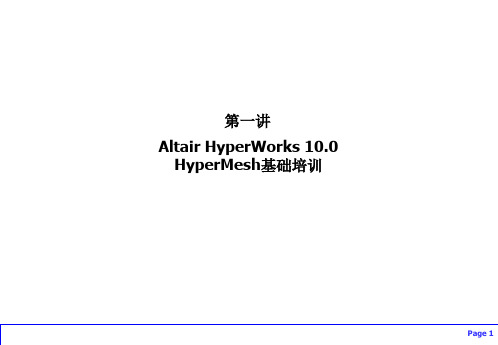
下拉菜单区
实体对象集
Page 15
Geom:几何命令宏菜单
Tools:
1. Isolate surf:从一个三维模型中提出一个内部或 外部表面层。这个宏只作用于与选定的曲面附在 一起的曲面。其他层和厚度随后被放在一个临时 目录中隐藏。
几何工具 2. ThinSolid=>Midsurf:用一条边找出与之相连的 面,所组成的闭合三维几何,抽取其中面。
• 一个实体只能属于一个给定类型的collector • 例如:一个单元只能放在一个component中
• 可以创建多个同一类型的collector • 同一个collector中的实体具有相同颜色 • 可以按照用户的需要进行组织
Component 3
Component 4
Component 1 Component 2
• 坐标系(坐标轴)
• 向量
向量
• 参考实体
• 集(特定类型实体的简单列表)
• 块(包含在方盒空间内的实体列表)
• 一维单元横截面
• 梁截面(用于定义单元属性中的截面属性)
坐标系 梁截面
Page 24
HyperMesh 实体类型
• 绘图
• curve曲线(X-Y 数据) • plot绘图窗口(带坐标轴的曲线显示)
加Shift键后的对应菜单
颜色(color) 临时节点(temp nodes) 边(edges) 移动(translate) 寻找(find) 分割(split) 投影(project) 节点编辑(node edit) 面编辑(surf edit) 法线(normal) 组织(organize) 平滑(smooth)
• Handles –控制柄:用于在变形过程中控制模型形状 • Domains – 域:用于把模型分成若干区域 (针对基于domain的morphing) • Morph volume – 变形体积块:通过体积块的变形控制体积块内网格的变形(针对基于
HyperMesh基础培训教程(中文版)(PPT46页)
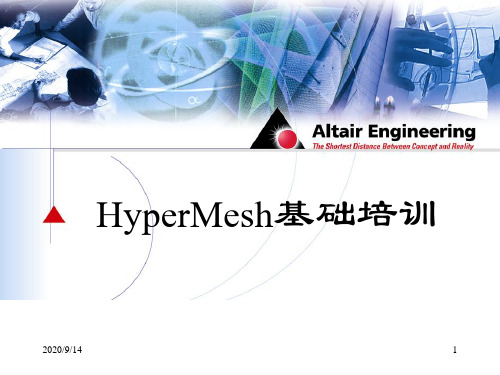
Nu=0.3 边界条件: 一端约束,一端受若干种力(3个工况)
1 compression
大小10000
Y方向
2 lateral
大小10000
方向垂直于弹簧端面
3 comb
compression lateral
用 load 卡组合 单个载荷
Chapter3 Geometry Clean Up(con_rod.igs)
目的:学习各种几何清理技巧,为网格划分做准备
➢ 几何清理的基本术语
• face • surface • edge • shared edge • free edge • non-manifolded edge • free point • fixed point
几何图形 单元网格 材料模型 载荷数据 特性数据
Collector Component Component Matcollector Loadcollector Propterycolloter
• Chapter2 Creating an FEA Model(spring0.hm)
目的:1 学习利用HyperMesh建立有限元模型 2 学习如何输出FEM文件递交给求解器进行求解 3 学会利用HyperMesh后处理功能,查看计算结果(如 应力、位移等)
信息栏
显示当前操作状 态及当前信息
Macro Menu
Permanent Menu
➢ Collector概念介绍
• 有限元模型内需要输入不同类型的数据 • HyperMesh将数据存放在被称为Collector的结构内 • Collector具有不同的类型,不同类数据应存放在不同类型的Collector内
HyperMesh基础培训教程(中文版)

热力耦合仿真流程
详细阐述热力耦合仿真的建模、材料属性设置、 边界条件施加、求解和后处理等步骤。
热力耦合案例分析
通过典型案例,讲解热力耦合仿真的实际应用和注意事项。
电磁-结构耦合仿真
电磁-结构耦合基本概念
介绍电磁-结构耦合的定义、原理和应用领域。
电磁-结构耦合仿真流程
详细阐述电磁-结构耦合仿真的建模、网格划分、边 界条件设置、求解和后处理等步骤。
材料非线性
几何非线性
接触非线性
结果后处理与解读
介绍非线性分析的基本概 念、分类和求解方法,以 及其在工程中的应用。
阐述材料非线性的基本原 理和常用模型,包括弹塑 性、超弹性、粘弹性等, 以及如何在HyperMesh 中定义材料属性。
介绍几何非线性的基本原 理和求解方法,包括大变 形、大转动等问题,以及 如何在HyperMesh中设 置相关参数。
碰撞仿真建模技巧
高质量网格划分
讲解如何对车辆结构进行高质量的网格划分,以确保 仿真分析的准确性和效率。
材料属性定义
介绍如何准确定义车辆各部件的材料属性,包括弹性 模量、泊松比、密度等。
连接与接触设置
详细阐述如何在仿真模型中合理设置连接与接触,以 模拟实际碰撞过程中的力学行为。
舒适性仿真分析
人体模型建立
完成动画制作后,可以通过渲染 输出功能将动画导出为视频或图 像序列。用户可以选择不同的输 出格式和分辨率,并设置渲染参 数以获得最佳的输出效果。
THANKS
感谢观看
05 多学科优化
介绍结构优化的基本概念、 分类和求解方法,以及其在 工程中的应用。
阐述尺寸优化的基本原理和 求解方法,包括设计变量的 选择、目标函数的定义、约 束条件的设置等,以及如何 在HyperMesh中进行尺寸 优化分析。
hypermesh常用面板及快捷键上课讲义
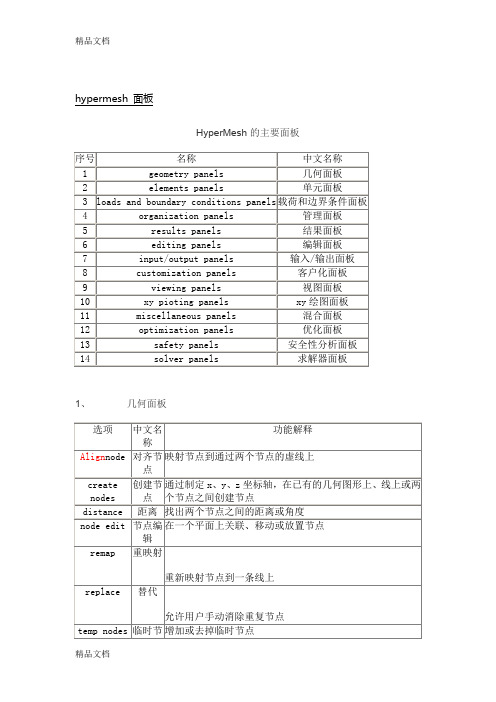
hypermesh 面板HyperMesh的主要面板Nodes(节点)子面板的选项及功能Lines(线)子面板的选项及功能Surfaces(曲面)子面板的选项及功能1、单元面板One-dimensional(一维单元)子面板的选项及功能shells(壳单元)子面板的选项及功能Solids子面板的选项及功能2、载荷和边界条件面板载荷和边界条件面板3、管理面板管理面板4、结果面板结果面板6、编辑面板编辑面板7、输入/输出面板输入/输出面板8、客户化面板客户化面板9、视图面板视图面板10、xy绘图面板Xy绘图面板11、混合面板混合面板12、优化面板优化面板13、安全性分析安全性分析面板14、求解器面板求解器面板Hypermesh中常用快捷键Hypermesh中常用快捷键F1 -- Hidden Line 隐藏线F2 -- Delete 删除(删除任何对象都用此命令)F3 -- Replace 合并两个节点F4 -- Distance 测量距离,角度等F5 -- Mask 隐藏F6 -- Element Edit 单元编辑(创建,合并,分割单元等)F7 -- Align Node 节点共线排列F8 -- Create Node 创建节点F9 -- Line Edit 线编辑(非边界编辑)F10 -- Check Elem 单元质量检查F11 -- collectorsF12 -- Automesh 自动网格划分Shift+F1-F12 Ctrl+F1-F6Key Function key only plus SHIFT plus CTRL keyF1 hidden line color print slideF2 delete temp nodes slide fileF3 replace edges print eps (Note: Works only on UNIX) F4 distance translate eps fileF5 mask find print b/w epsF6 element edit split JPEG fileF7 align node projectF8 create node node editF9 line edit surf editF10 check element normalsF11 collectors organizeF12 automesh smootha arc 弧形b back返回以前视图c centerd display 进入显示面板f fill 以适当比例全图形窗口显示模型g global 进入Global参数设置面板h 打开在线帮助文件m 显示/关闭下面的工具面板o option 显示选项参数设置面板p plot 刷新显示r rotates slide 移动缩放,鼠标上下拖动时缩放t true view 设定视角显示v 进入user view dialogw windowsz zoom,按住鼠标在模型上画一个圈,松开鼠标后即显示圈内部分Hypermesh中常用英文关键词dangle 摇摆Warpage 翘曲, 扭曲, 热变形Aspect_Ratio 纵横比屏幕高宽比Split v.劈开, (使)裂开, 分裂, 分离 n.裂开, 裂口, 裂痕Tria Triaangle trigon n.三角形,ellipsoid n.椭圆体project 投影计划实施normals 法线align node 对齐节点surfaces and faces 曲面和表面duplicate adj.复制的 n.复制品 vt.复写, 复制reject 否定拒绝exponential 指数tol tolerance 公差mandatory 命令的, 强制的, 托管的retrieve v.重新得到 n.找回centroid n. 质心trim adj. 整齐的, 整洁的 vt. 整理, 修整, 装饰morph 变形Solid 体Connectors 焊点Loads (constraints, forces, pressures,etc.) 约束,集中力,面力等Equations (mathematical link between nodes) 约束方程Multibodies 多刚体equivalency n. 相等, 等价skew adj. 歪斜的abort 异常中断, 中途失败biasing 偏置, 偏压algorithm [数]运算法则curvature 弯曲, 曲率chordal 弦的似弦的Interior Angle 内角Aspect Ratio 长宽比Skew Angle 扭曲程度Warp Angle 翘曲度Chordal Deviation 弦差Jacobian 雅可比plate 面solid 体hexa hexahedral 六面体的TetraMesh 四面体网格划分detach 分开分离criteria 标准Drag 拉伸Spin 旋转Line Drag 沿线拉伸Element Offset 单元偏移Linear Solid 线性近似Solid Map 映射beamsectcols 保存梁截面信息的collectorbeamsects 梁截面non-rigid adj.非刚性的Moments of inertia 转动惯量arrow tip 箭头invoke 调用intersect vt. 横断 vi. (直线)相交, 交叉conics n.圆锥曲线论, 锥线论NURBS (non-uniform rational B-spline) Used to represent lines that are not straight or elliptical.piecewise adv.[数]分段地planar 平面的tangent 切线permute 序列改变 The permute panel allows you to permute node, element, point, line, surface, and component data. Use this function to exchange the axes of acoordinate system.reparam (reparameterize) 确定参数torus Used to represent a toroidal surface. 超环面cone 锥形物圆锥体nested 嵌套的pertaining to 属于关于附属menu buttongreen Functions or executable itemsyellow Collectorsred Return or abort (异常中断)cursor n. 指针rectangular adj. 矩形的, 成直角的tetrahedral adj. 有四面的, 四面体的specular adj. 镜子的weld vt.焊接n.焊接, 焊缝thetaadjacent 邻近的, 接近的utility 效用有用pinhole n.针孔, 小孔filletbead 筋冲压beam 梁edge fillet 边缘倒圆过渡圆滑部分planar adj. 平面的, 平坦的contour 云图如果一个面和超过一个面以上共同使用一条边界,就认为是连续的(“HyperMesh 里称为:equivalenced”)toggle 一次合并一条边界(手工)–鼠标左键点击自由边可以变成共享边,点击共享边可以变成压缩边–鼠标右键点击共享边可以变成自由边,点击压缩边可以变成共享边equivalence 一次可以合并很多边界(自动)–按给定的条件查找曲面上的一对自由边界,并合成成共享边;toggle 一次合并一条边界(手工)–鼠标左键点击自由边可以变成共享边,点击共享边可以变成压缩边–鼠标右键点击共享边可以变成自由边,点击压缩边可以变成共享边Replace 一条边替代另一条(也是合并成一条)–合并两条带有一定间隙的自由边成一条共享边;–可以控制哪条边界保留,哪条边界移动;defeature: 面板duplicates: 重复面–查找并删除重复面quick edit : 面板filler surf:填补曲面–在自由曲面边界上,选择一条线来自动修补丢失的面。
hyperworks_hypermesh_HYPERMESH讲义 PPT
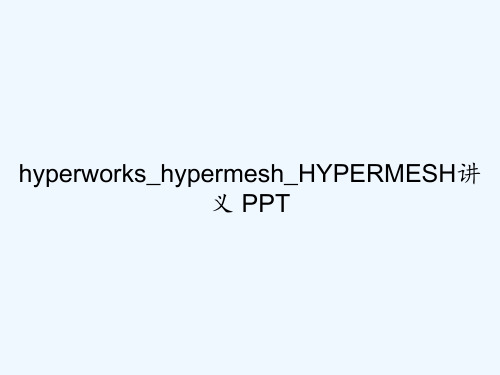
1、导入HM文件:
D:/altair/tutorials/hm/channel.hm
2、网格划分参数设置: 选择单元大小为5,混合单元类型(四边形和三角形)。
选择带三个硬点的面,生成预览网格: 网格四条边界上面的数字表示生成的节点数。
鼠标左键点击数字为增加,右键点击为减小,下图为上面 节点数减少2个,右边节点数介绍2个
AUTOMESH面板允许在曲面上交互(INTERACTIVE) 或自动(AUTOMATIC)的创建网格。
在AUTOMATIC划分模式下,不进入网格划分模块,面板 直接根据单元尺寸、类型和相关选择自动完成表面网格划 分。
在INTERACTIVE模式下,可以进入网格划分模块,可以 指定并控制网格的划分参数。
点击
ห้องสมุดไป่ตู้改变边显示模式
点击
能改变显示的方式
2、删除重复面3、8和多余的POINT(F2)
3、合并几何点 (GEOM-EDIT POINTS-REPLACE) 将曲面1和曲面9右边的点进行合并
4、合并两个面相邻的自由红色边(GEOM-EDIT EDGES-TOGGLE)
第五:最小三角形内角:大于15度;最大三角形内角:小于
140度;
第六:最大翘曲度:小于12度。
第七:三角形占全部单元比例:整个模型最好小于10%,最
多不超过15%。
网格质量检查(F10)
2D-QUALITY
1、建立网格材料组件
点击CREAT EDIT,进行材料编辑 其中E为弹性模量,NU为泊松比,RHO为密度
合并两个面相邻的自由边,如1和6,1和8,1和9等。
5、补面(GEOM-SURFACE-SPLINE/FILLER) 1、7、5、8三个曲面之间有一个缺口,需要进行修补
Hypermesh教程、资料汇总
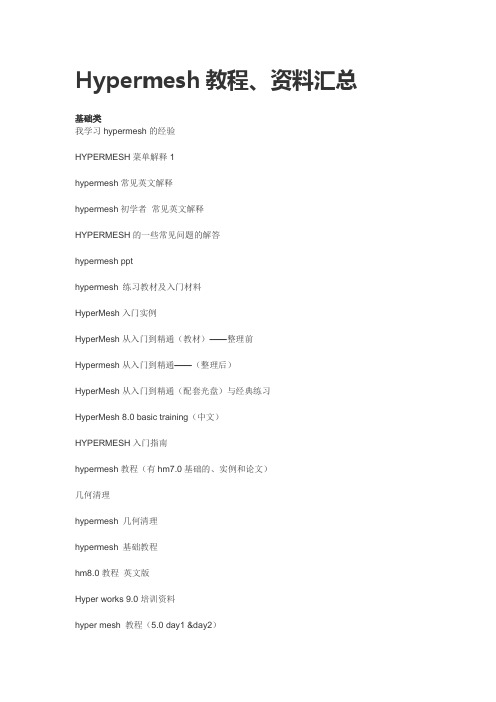
Hypermesh教程、资料汇总基础类我学习hypermesh的经验HYPERMESH菜单解释1hypermesh常见英文解释hypermesh初学者常见英文解释HYPERMESH的一些常见问题的解答hypermesh ppthypermesh 练习教材及入门材料HyperMesh入门实例HyperMesh从入门到精通(教材)——整理前Hypermesh从入门到精通——(整理后)HyperMesh从入门到精通(配套光盘)与经典练习HyperMesh 8.0 basic training(中文)HYPERMESH入门指南hypermesh教程(有hm7.0基础的、实例和论文)几何清理hypermesh 几何清理hypermesh 基础教程hm8.0教程英文版Hyper works 9.0培训资料hyper mesh 教程(5.0 day1 &day2)两天搞定hypermesh(5.0的)收集的hypermesh资料HyperMesh常用的快捷键、键盘操作和鼠标操作HyperMesh常用的快捷键、键盘操作和鼠标操作Hypermesh快捷键Hypermesh\鼠标操作hypermesh快捷键HyperMesh8.0系列教程Hypermesh的中文教程8.0Hypermesh8.0资料(中英文混编)hypermesh8.0 实用教程(中文版)Hypermesh 8.0 Training pdf 原厂资料+model files Hypermesh 8.0的使用手册图文并茂的hypermesh8.0 教程Hypermesh 8.0 day1 and day2(ppt)hyperwork7.0 培训教程hypermesh9.0 培训资料(day1&day2)HyperMesh之几何导入与处理hyperworks9.0_traininghypermesh7.0基础培训中文版(day1&day2)hypermesh7.0基础培训中文版2Hyperstudy 7.0 教程hyperworks7.0培训教程Hypermesh中文基础培训Hypermesh7.0中文基础培训hypermesh 7.0基础培训指南(英文)HyperMesh教程下载(基础培训)Hyperworks全套培训教程(6.0的)Hypermesh入门教程(6.0中文的day1&day2)HyperMesh讲义(6.0的)hypermesh中文版6.0教程Hypermesh6.0中文基础培训hypermesh6.0的经典学习资料hypermesh入门教程hypermesh的技巧:commandFEA online 的hypermesh教程ppt基础的学习hypermeshhyperwork中文经典教程hypermesh的一些资料高级教程类hypermesh高级教程HyperMesh高级教程hyperworks高级培训教程hypermesh高级教程Hm8.0AdvancedTraining总结类Hypermesh 总结hypermesh学习心得hypermesh网格划分总结-转视频类HyperMesh几何清理-moviehypermesh8.0实体网格划分视频HyperMesh视频教程hypermesh8.0autodelete_and_automesh视频一个HYPERMESH实例HyPerMesh经典网格操作HyperMesh的抽取中面功能视频教学Hypermesh ---Solids_and_Solid_Meshing视频教程hypermesh automesh视频hyperworks视频学习HyperMesh抽取中面视频HYPERMESH 薄壁零件划分视频HyperGraph 3D功能视频资料hypermesh等截面圆柱相贯网格划分操作视频优化教程hyperworks optistruct 车架优化HYPERWORKS 优化设计官方培训资料hypermesh与ABAQUS教程hypermesh与ABAQUS的强强联合Hypermesh8.0与Aba接口,CAE分析必备HyperMesh6.0和Abaqus的接口实例Hypermesh与其它有限元软件的接口及单位abaqus与hypermesh 应用的一个教程HyperMesh6.0和Abaqus的接口实例与ansys接口教程hypermesh怎么导入ansyshypermash和ansys的接口用HYPERMESH进行前处理后如何导入ANSYS进行后处理HyperMesh 与Ls-Dyna接口教程HyperMesh 与Ls-Dyna 联合应用HyperMesh和LS-Dyna做车身或者结构件的crash分析基于HyperMesh-Ls-Dyna的手机跌落模拟仿真的解析安装教程及问题汇总hypermesh8.0安装方法HyperWorks8.0图文安装说明hypermesh8.0安装方法HyperWorks8.0完全安装中文帮助HyperWorks8.0安装问题(解决办法)HYPERWORKS.V8.0安装说明中文安装帮助HyperWorks8完全安装中文帮助ANSYS 、HYPERMESH 等软件的安装方法及接口问题hypermesh安装(7.0)实例教程hypermesh分网实例hypermesh六面体划分示例螺栓预紧结构用Hypermesh做接触实例hypermesh几篇论文hypermesh在汽车开发中的应用基于Hypermesh的皮卡车架分析基于Hypermesh的皮卡车架模态分析基于HYPERMESH的有限元前置优化设计hypermesh下载HyperMESH 10.0 官方下载Altair Hyperworks 9.0 下载Hyperwork 8.0下载地址Hyperworks 7.0。
hypermesh技巧培训讲学
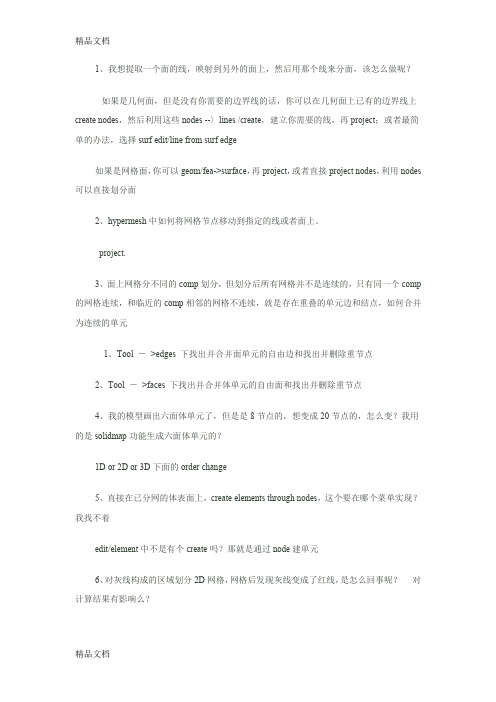
1、我想提取一个面的线,映射到另外的面上,然后用那个线来分面,该怎么做呢?如果是几何面,但是没有你需要的边界线的话,你可以在几何面上已有的边界线上create nodes,然后利用这些nodes --〉lines /create,建立你需要的线,再project;或者最简单的办法,选择surf edit/line from surf edge如果是网格面,你可以geom/fea->surface,再project,或者直接project nodes,利用nodes 可以直接划分面2、hypermesh中如何将网格节点移动到指定的线或者面上。
project.3、面上网格分不同的comp划分,但划分后所有网格并不是连续的,只有同一个comp 的网格连续,和临近的comp相邻的网格不连续,就是存在重叠的单元边和结点,如何合并为连续的单元1、Tool ->edges 下找出并合并面单元的自由边和找出并删除重节点2、Tool ->faces 下找出并合并体单元的自由面和找出并删除重节点4、我的模型画出六面体单元了,但是是8节点的,想变成20节点的,怎么变?我用的是solidmap功能生成六面体单元的?1D or 2D or 3D下面的order change5、直接在已分网的体表面上,create elements through nodes,这个要在哪个菜单实现?我找不着edit/element中不是有个create吗?那就是通过node建单元6、对灰线构成的区域划分2D网格,网格后发现灰线变成了红线,是怎么回事呢?对计算结果有影响么?灰色的是lines,至于为什么画完网格后会变成红色,是因为生成了surface,surface 的自由边会由红色来表示。
请注意为什么会生成surface,是因为你选择了mesh/keep surface 这个选项7、偶很想知道OI mesh定义是什么,和普通的mesh有什么区别普通mesh的网格经过clean up 或QI 调整后就跟QI mesh划分的网格效果差不多,QI 的具体参数可以自行设定。
HyperMesh培训教材PPT课件
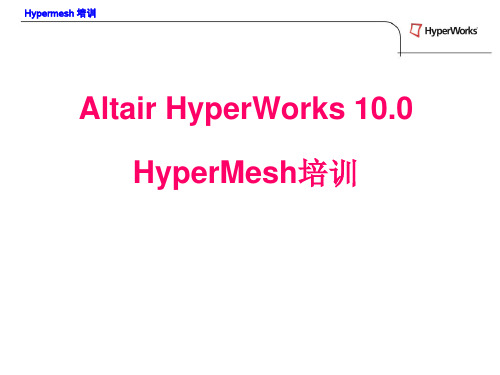
H y p e rMesh培 训教材 (PPT1 44页)
H y p e rMesh培 训教材 (PPT1 44页)
Hypermesh 培训
面板: 总体布局
• 一些子面板以列方式组织
• 每一列表示一种不同的操作方法 • 从上到下完成列的操作 • 例如: surface edit : trim with surfs/plane 子面板
Hypermesh 培训
H y p e rMesh培 训教材 (PPT1 44页)
H y p e rMesh培 训教材 (PPT1 44页)
Hypermesh 培训
H y p e rMesh培 训教材 (PPT1 44页)
H y p e rMesh培 训教材 (PPT1 44页)
Hypermesh 培训
Hypermesh 培训
模型组织: HyperMesh 实体类型
• 坐标实体
• 坐标系(坐标轴)
• 向量
向量
• 参考实体
• 集(特定类型实体的简单列表)
• 块(包含在方盒空间内的实体列表)
• 一维单元横截面
• 梁截面(用于定义单元属性中的截面属性)
坐标系 梁截面
H y p e rMesh培 训教材 (PPT1 44页)
H y p e rMesh培 训教材 (PPT1 44页)
Domains
H y p e rMesh培 训教材 (PPT1 44页)
Hypermesh 培训
模型组织: Collectors
• Hypermesh中模型是通过“collectors”组织的 • Collectors分为很多类 • 大部分hypermesh实体必须被放置在某个collector中 • 每种类型collector放置指定类型的一种或几种实体
hypermesh课件讲义
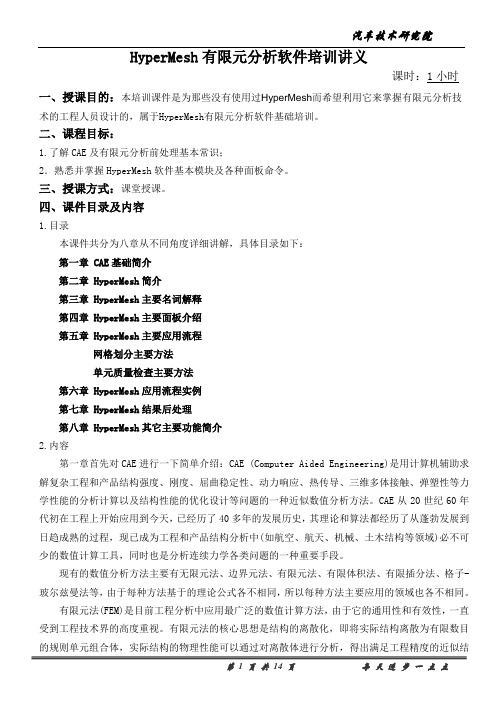
HyperMesh有限元分析软件培训讲义课时:1小时一、授课目的:本培训课件是为那些没有使用过HyperMesh而希望利用它来掌握有限元分析技术的工程人员设计的,属于HyperMesh有限元分析软件基础培训。
二、课程目标:1.了解CAE及有限元分析前处理基本常识;2.熟悉并掌握HyperMesh软件基本模块及各种面板命令。
三、授课方式:课堂授课。
四、课件目录及内容1.目录本课件共分为八章从不同角度详细讲解,具体目录如下:第一章 CAE基础简介第二章 HyperMesh简介第三章 HyperMesh主要名词解释第四章 HyperMesh主要面板介绍第五章 HyperMesh主要应用流程网格划分主要方法单元质量检查主要方法第六章 HyperMesh应用流程实例第七章 HyperMesh结果后处理第八章 HyperMesh其它主要功能简介2.内容第一章首先对CAE进行一下简单介绍:CAE (Computer Aided Engineering)是用计算机辅助求解复杂工程和产品结构强度、刚度、屈曲稳定性、动力响应、热传导、三维多体接触、弹塑性等力学性能的分析计算以及结构性能的优化设计等问题的一种近似数值分析方法。
CAE从20世纪60年代初在工程上开始应用到今天,已经历了40多年的发展历史,其理论和算法都经历了从蓬勃发展到日趋成熟的过程,现已成为工程和产品结构分析中(如航空、航天、机械、土木结构等领域)必不可少的数值计算工具,同时也是分析连续力学各类问题的一种重要手段。
现有的数值分析方法主要有无限元法、边界元法、有限元法、有限体积法、有限插分法、格子-玻尔兹曼法等,由于每种方法基于的理论公式各不相同,所以每种方法主要应用的领域也各不相同。
有限元法(FEM)是目前工程分析中应用最广泛的数值计算方法,由于它的通用性和有效性,一直受到工程技术界的高度重视。
有限元法的核心思想是结构的离散化,即将实际结构离散为有限数目的规则单元组合体,实际结构的物理性能可以通过对离散体进行分析,得出满足工程精度的近似结果来替代对实际结构的分析,这样可以解决很多实际工程需要解决而理论分析又无法解决的复杂问题。
hypermesh基础培训教程(中文版)课件
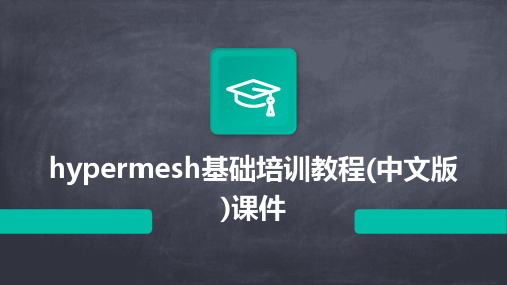
结合映射网格和自由网格的优点 ,对模型进行分区处理,提高网 格质量和计算效率。
网格质量检查及优化
网格质量检查
01
检查网格的雅可比、偏斜度、长宽比等质量指标,确保网格满
足计算要求。
网格优化
02
通过光顺、交换边、合并节点等操作,提高网格质量,减少计
算误差。
网格重构
03
对于质量较差的网格,进行重新划分或局部调整,以满足计算
求
几何模型,划分网格,
解
定义材料属性和边界条
模
件等。
态
结
运行求解器,计算结构
果 后
的固有频率和振型。
处
理
谐响应分析原理及步骤
谐响应分析原理
研究结构在简谐激励作用下的响应特性,通过 求解频域内的动力学方程得到结构的频响函数
和响应幅值等。
01
设置谐响应分析参数
指定分析类型(谐响应分析)、激励 频率范围、阻尼比和求解方法等。
施加时变激励
在模型上施加时变激励,如力、位移或加速度等。
求解瞬态响应
运行求解器,计算结构在时变激励作用下的时程响应。
结果后处理
在HyperView中查看和分析瞬态动力学结果,包括时 程曲线、位移云图、应力云图和能量变化曲线等。
06
接触与碰撞问题求解
Chapter
接触类型及定义方法
接触类型 点-面接触(Node-to-Surface) 面-面接触(Surface-to-Surface)
瞬态动力学分析原理及步骤
瞬态动力学分析原理
研究结构在任意时变激励作用下的响应特性,通过求解 时域内的动力学方程得到结构的时程响应和能量变化等 。
建立有限元模型
hypermesh基础教程(入门、经典)
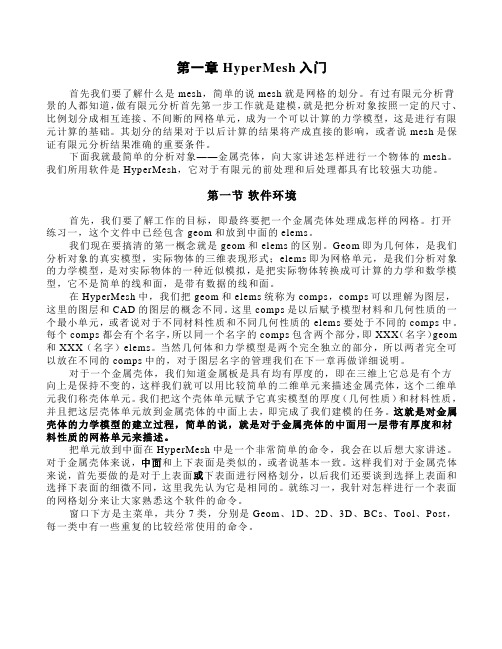
第一章 HyperMesh入门首先我们要了解什么是mesh,简单的说mesh就是网格的划分。
有过有限元分析背景的人都知道,做有限元分析首先第一步工作就是建模,就是把分析对象按照一定的尺寸、比例划分成相互连接、不间断的网格单元,成为一个可以计算的力学模型,这是进行有限元计算的基础。
其划分的结果对于以后计算的结果将产成直接的影响,或者说mesh是保证有限元分析结果准确的重要条件。
下面我就最简单的分析对象——金属壳体,向大家讲述怎样进行一个物体的mesh。
我们所用软件是HyperMesh,它对于有限元的前处理和后处理都具有比较强大功能。
第一节软件环境首先,我们要了解工作的目标,即最终要把一个金属壳体处理成怎样的网格。
打开练习一,这个文件中已经包含geom和放到中面的elems。
我们现在要搞清的第一概念就是geom和elems的区别。
Geom即为几何体,是我们分析对象的真实模型,实际物体的三维表现形式;elems即为网格单元,是我们分析对象的力学模型,是对实际物体的一种近似模拟,是把实际物体转换成可计算的力学和数学模型,它不是简单的线和面,是带有数据的线和面。
在HyperMesh中,我们把geom和elems统称为comps,comps可以理解为图层,这里的图层和CAD的图层的概念不同。
这里comps是以后赋予模型材料和几何性质的一个最小单元,或者说对于不同材料性质和不同几何性质的elems要处于不同的comps中。
每个comps都会有个名字,所以同一个名字的comps包含两个部分,即XXX(名字)geom 和XXX(名字)elems。
当然几何体和力学模型是两个完全独立的部分,所以两者完全可以放在不同的comps中的,对于图层名字的管理我们在下一章再做详细说明。
对于一个金属壳体,我们知道金属板是具有均有厚度的,即在三维上它总是有个方向上是保持不变的,这样我们就可以用比较简单的二维单元来描述金属壳体,这个二维单元我们称壳体单元。
- 1、下载文档前请自行甄别文档内容的完整性,平台不提供额外的编辑、内容补充、找答案等附加服务。
- 2、"仅部分预览"的文档,不可在线预览部分如存在完整性等问题,可反馈申请退款(可完整预览的文档不适用该条件!)。
- 3、如文档侵犯您的权益,请联系客服反馈,我们会尽快为您处理(人工客服工作时间:9:00-18:30)。
面板菜单:显示每一页面上可用的功能,可通过点击与功 能相应的按钮来实现这些功能 标签域:位于图形区域的左侧,列出一些很有用的工具, 包含多个特征页面,如UTILITY菜单,MODEL浏览器, 和SOLVER浏览器等 命令窗口:可将HYPERMESH的命令直接键入文本框执行 的方式代替使用图形用户界面功能执行命令
点击
能改变显示的方式
1、对曲面进行编号: Tools-numbers
2、删除重复面3、8和多余的POINT(F2)
3、合并几何点 (GEOM-EDIT POINTS-REPLACE)
将曲面1和曲面9右边的点进行合并
4、合并两个面相邻的自由红色边(GEOM-EDIT EDGES-TOGGLE)
3、HYPERMESH8.0窗口界面
主要包括以下几个窗口界面: 下拉菜单 图形区 工具栏 标题栏 页面菜单 面板菜单 标签域 命令窗口
6、2D网格壳单元划分
在汽车的CAE分析中,2D网格壳单元被大量使用。 HYPERMESH提供了强大的网格划分功能,其中2D网格 的划分功能有AUTOMESH功能,RULE功能,SPLINE功 能,SKIN功能,DRAG功能,ELEMENT OFFSET功能, LINE DRAG功能等,其中AUTOMESH功能的实现基于 几何表面的2D网格的自动划分。 通常复杂构件的2D网格的划分,首先需要根据面的形状 以及构件的特征将面分割为便于控制和划分的一些小面。 再从一个面入手进行分网,接着划分与其相连的面,以保 证网格的连续性。
4、常用快捷键介绍
F2: 删除 F3: 合并节点 F4:测量距离 F5:隐藏 F6:对单个网格进行编辑(如建立、合并、划分等) F8:建立节点 F9:编辑线 F10: 网格质量检查 F11:几何清理常用工具 F12:自适应网格划分
1、导入HM文件:
D:/altair/tutorials/hm/channel.hm
2、网格划分参数设置: 选择单元大小为5,混合单元类型(四边形和三角形)。
选择带三个硬点的面,生成预览网格:
网格四条边界上面的数字表示生成的节点数。
鼠标左键点击数字为增加,右键点击为减小,下图为上面 节点数减少2个,右边节点数介绍2个
AUTOMESH面板允许在曲面上交互(INTERACTIVE) 或自动(AUTOMATIC)的创建网格。 在AUTOMATIC划分模式下,不进入网格划分模块,面板 直接根据单元尺寸、类型和相关选择自动完成表面网格划 分。 在INTERACTIVE模式下,可以进入网格划分模块,可以 指定并控制网格的划分参数。
HYPERMESH基础培训
同济大学汽车安全技术研究所 董学勤
内容
有限元基础知识 有限元前处理基本步骤 HYPERMESH8.0窗口界面
常用快捷键基本介绍
几何清理
2D面单元网格划分
静态应力分析
1、有限元基本知识
有限元的基本思想可概括为“先分后合”或“化整为零又 积零位整”。 具体来说:先把连续的求解域离散为有限个单元体,使其 只在有限个指定的节点上相互连结;然后对每个单元选择 一个比较简单的函数近似表达单元物理量,并基于问题描 述的基本方程建立单元节点的平衡方程组;再把所有单元 的方程组组成表示整个结构力学特性的整体代数方程组; 最后引入边界条件求解代数方程组获得数值解; 有限元分析分为三大步:有限元前处理,有限元求解,有 限元后处理。
TYPE为求解的方式,本例为线性求解,SPC和LOAD分别 为刚才建立的约束和边界条件
7、提交计算 ANALYSIS-OPTISTRUCT
8、观看结果 计算完软件会直接导入结果文件,如果重启HYPERMESH 文件,则需要在结果文件夹中导入RES文件
POST-COUNTER 位移云图
A 图形区:显示几何、有限元模型、XY曲线图和结果图 B 下拉菜单:在题头栏的下方,通过这些菜单选项进入 HYPERMESH不同的功能模块 C 工具栏:为常用功能提供快捷键 D 标题栏:标题栏分割图形区与面板菜单区,左边显示用 户当前位置,右边显示当前组件集和当前载荷集 E 页面菜单:主菜单,包括多个子菜单、如:
GEOM: 包含与创建和编辑几何有关的功能 1D: 包含一维单元的创建和编辑工具 2D: 包含二维单元的创建和编辑工具 3D: 包含三维单元的创建和编辑工具 ANALYSIS: 包含分析问题以及边界条件定义的功能 TOOL: 包含模型编辑多种工具、模型质量检查以及模型信息功能 POST: 后处理和绘制XY曲线图的功能
2、有限元前处理基本步骤
前处理步骤包括: 第一:建立分析结构的几何模型。对于几何形状复杂的结 构,可以直接读取CAD软件的相关格式,或者通过IGES 等文件格式作为中介,从CAD系统中获取结构的几何模型, 输入有限元分析软件 第二:根据分析对象和目的,确定有限元网格划分方案 (单元类型的选择、单元的密度和数量)和装配方案(连 接关系类型和位置)建立有限元分析的计算模型 第三: 确定并施加边界条件(结构所受的载荷和约束)
点击MESH后,会自动进入到DENSITY面板中:
改变ELEMENT SIZE为10,然后点击RECALE ALL
改变ELEMENT DENSITY为5,如图
3、改变网格划分形式 选取RIB平面,划分预览网格,点击MESH STYLE。
表示当前网格曲面使用的是FREE网格划分算法
点击图标可以改变网格划分形式和算法
4、检查网格自由边(TOOL-EDGES,F3)
7、静态应力分析
静态应力分析流程 (HYPERMESH自带OPTISTRUCT求 解) 导入OPTISTURUCT模块 建立网格材料组件 建立网格单元组件 建立约束组件,施加约束 建立边界条件组件,施加边界条件 建立工况 提交计算,进行求解 导入RES文件,看结果
Shift+F1: 改变组件颜色 shift+F2: 删除节点 shift+F3: 合并节点,寻找自由边 shift+F4: 平移(模型,单元,节点等) Shift+F5: 查找(节点,单元等) Shift+F7: 投影(节点,线等) Shift+F9: 裁剪面 Shift+F10: 调整单元发现方向 Shift+F11:组件编辑 Ctrl+鼠标左键:旋转 Ctrl+鼠标由键:平移 Ctrl+鼠标滚轮:缩放 F键: 模型全屏幕
导入文件(HM/CAD/FEM)
设置模 版 几何清理 建立材料卡片 建立几何,单元集 划分单元 单元检查与优化 建立载荷集 施加 载荷 建立载荷工况 设置计算参数 输出有限元文件 求解器求解 进行 后处理
3、HYPERMESH8.0窗口界面
主要包括以下几个窗口界面: 下拉菜单 图形区 工具栏 标题栏 页面菜单 面板菜单 标签域 命令窗口
POST-COUNTER 应力云图
THANK ALL
Analysis-constrains
选中所需要约束的点,右边的DOF从1到6分别为XYZ的 平动和转动。
6、施加边界条件: 改变当前工况组件为约束组件(force)
Analysis-FORCES
选择需要加力的点,magnitude为力大小,Z-AXIS为方向
6、建立工况 ANALYSIS-SUBCASE
1、建立网格材料组件
点击CREAT EDIT,进行材料编辑
其中E为弹性模量,NU为泊松
3、划分网格 改变当前组件为STEEL
利用上节中的槽型钢网格:
4、建立约束组件
4、建立边界条件组件
5、施加约束: 改变当前工况组件为约束组件(SPC)
合并两个面相邻的自由边,如1和6,1和8,1和9等。
5、补面(GEOM-SURFACE-SPLINE/FILLER)
1、7、5、8三个曲面之间有一个缺口,需要进行修补
6、合并面( GEOM-EDGE EDIT-REPLACE)
曲面10和11之间缺少一个面,可以使用该命令将一个面 合并到另一个面,当点击replace时,系统会提示你 “Gap = (0.603626). Do you still wish to replace?”,这是因为你的容差设置为0.2,但是两个面之 间的距离为0.6,点击YES
5、几何清理
A 导入几何模型:通过FILE_IMPORT子面板(IGES:可 导入*.igs)文件 文件地址:
D:/altair/tutorials/hm/raw_iges_data .iges
点击
改变边显示模式
B 模型几何的拓扑显示: 自由边:自由边只属于一个曲面,默认颜色为红色。在 一个经过几何清理的模型中,自由边通常只存在于部件的 外周或者环绕在内部孔洞的周围。 共享边:共享边被两个相邻曲面所共有,默认颜色为绿色。 压缩边:压缩边为两个相邻曲面所共有,但在划分网格时 被忽略被压缩边,不会生成节点,默认颜色为蓝色 T型连接边:表示曲面的边界被三个或三个以上的曲面所 共享,默认颜色为黄色
